Corrección del código de error NDR "550 5.1.1" a "550 5.1.20" en Exchange Online
Importante
Las reglas de flujo de correo ya están disponibles en el nuevo Centro de administración de Exchange. Pruébelo ahora!
Es frustrante cuando se produce un error después de enviar un mensaje de correo electrónico. En este artículo se describe lo que puede hacer si ve códigos de error 550 5.1.1 a 5.1.20 en un informe de no entrega (también conocido como NDR, mensaje de devolución, notificación de estado de entrega o DSN).
| Tengo este mensaje de rebote. ¿Cómo puedo corregirlo? | Soy administrador de correo electrónico. ¿Qué puedo hacer para corregir esto? |
Tengo este mensaje de rebote. ¿Cómo puedo corregirlo?
Estos son algunos pasos que puede intentar solucionar el problema usted mismo.
Si los pasos de esta sección no corrigen el problema, póngase en contacto con el administrador de correo electrónico y consulte la información de este artículo para que puedan intentar resolver el problema por usted.
Solución 1: Confirmar la dirección de correo electrónico del destinatario
Suena demasiado simple, pero la dirección de correo electrónico incorrecta es el problema más común que provoca errores 5.1.x. Compruebe la ortografía correcta y envíe el mensaje de nuevo si encuentra un error en la dirección de correo electrónico.
Para reenviar el mensaje en Outlook, consulte Reenviar un mensaje de correo electrónico.
Solución 2: Quitar la dirección de correo electrónico del destinatario de la lista De autocompletar
Es posible que tenga una entrada no válida en la lista Autocompletar (también conocida como caché de alias) para el destinatario. Por ejemplo, el destinatario podría haberse movido de una organización de Exchange local a Exchange Online, o viceversa. Aunque la dirección de correo electrónico del destinatario es la misma, es posible que hayan cambiado otros identificadores internos para el destinatario, lo que interrumpirá la entrada almacenada en caché para el destinatario.
Corregir las entradas de lista de autocompletar en Outlook
Para quitar destinatarios no válidos o todos los destinatarios de la lista Autocompletar en Outlook 2010 más adelante, vea Administrar destinatarios sugeridos en los cuadros To, Cc y Bcc con Autocompletar.
Corregir las entradas de lista de autocompletar en Outlook en la Web
Para quitar destinatarios de la lista Autocompletar en Outlook en la Web (anteriormente conocido como Outlook Web App), realice uno de los procedimientos siguientes:
Quitar un único destinatario de la lista de Outlook en la Web Autocompletar
En Outlook en la Web, haga clic en Nuevo correo.
Comience a escribir el nombre o la dirección de correo electrónico del destinatario en el campo Para hasta que el destinatario aparezca en la lista desplegable.
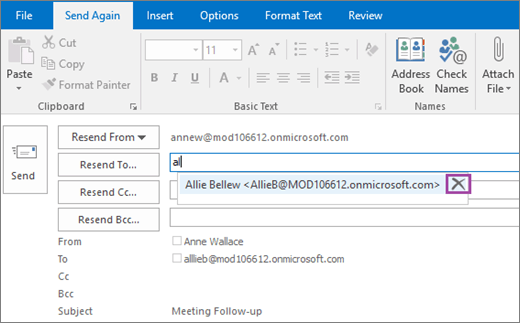
Use las teclas Flecha abajo y Flecha arriba para seleccionar el destinatario y, a continuación, presione la tecla Eliminar.
Quitar todos los destinatarios de la lista de Outlook en la Web Autocompletar**
Solo puede borrar la lista autocompletar en la versión ligera de Outlook en la Web. Para abrir el buzón en la versión ligera de Outlook en la Web, realice cualquiera de los pasos siguientes:
Abra el buzón en un explorador web anterior que solo admita la versión ligera de Outlook en la Web (por ejemplo, Internet Explorer 9).
Configure las opciones de Outlook en la Web para usar solo la versión ligera de Outlook en la Web (el cambio surte efecto la próxima vez que abra el buzón):
En Outlook en la Web, haga clic en Configuración
 .
.En el cuadro Buscar toda la configuración, escriba light y seleccione Outlook en la Web versión en los resultados.
En la página que se abre, seleccione Usar la versión ligera de Outlook en la Web y, a continuación, haga clic en Guardar.
Cierre sesión, cierre el explorador web y vuelva a abrir el buzón en Outlook en la Web.
Después de abrir el buzón en la versión ligera de Outlook en la Web, siga estos pasos para borrar todas las entradas de la lista Autocompletar:
Elija Opciones y compruebe que La mensajería está seleccionada.
En la sección Resolución de nombres de correo electrónico, haga clic en Borrar destinatarios más recientes y, a continuación, haga clic en Aceptar en el cuadro de diálogo de confirmación.
Mientras sigue en Opciones, para devolver el buzón a la versión completa de Outlook en la Web, vaya a La versión de Outlook, desactive la casilla Usar la versión ligera y, a continuación, haga clic en Guardar.
Cierre sesión y cierre el explorador web. La próxima vez que abra el buzón en un explorador web compatible, usará la versión completa de Outlook en la Web.
Para quitar destinatarios no válidos o todos los destinatarios de la lista Autocompletar en Outlook 2010 más adelante, vea Administrar destinatarios sugeridos en los cuadros To, Cc y Bcc con Autocompletar.
Solución 3: Confirme que el destinatario no está reenviando automáticamente los mensajes de usted a otra dirección de correo electrónico (y probablemente no válida)
¿La dirección de correo electrónico del destinatario en el mensaje original coincide exactamente con la dirección de correo electrónico del destinatario en el NDR? Compare la dirección de correo electrónico del destinatario en el NDR con la dirección de correo electrónico del destinatario en el mensaje de la carpeta Elementos enviados.
Si las direcciones no coinciden, póngase en contacto con el destinatario (por teléfono, en persona, etc.) y pídales si han configurado una regla de correo electrónico que reenvía los mensajes de correo electrónico entrantes de usted a otro destino. Su regla podría haber intentado enviar una copia del mensaje a una dirección de correo electrónico incorrecta. Si el destinatario tiene esta regla, deberá corregir la dirección de correo electrónico de destino o quitar la regla para evitar errores de entrega de mensajes 5.1.x.
Solución 4: Compruebe que la cuenta no se ha puesto en peligro
¿Ha enviado el mensaje original en absoluto? Si no es así, es posible que un spammer o hacker use incorrectamente su cuenta para enviar el mensaje.
Compruebe los mensajes recientes en la carpeta Elementos enviados para ver mensajes extraños o desconocidos (mensajes que no envió). Si encuentra alguna, es posible que su cuenta de correo electrónico esté en peligro.
Si cree que su cuenta se ha puesto en peligro, siga estos pasos:
Restablezca la contraseña y examine los dispositivos para detectar malware. Sin embargo, es posible que el hacker haya configurado otras opciones en el buzón (por ejemplo, las reglas de bandeja de entrada creadas para reenviar automáticamente los mensajes de correo electrónico o agregar delegados de buzón adicionales). Por lo tanto, siga los pasos adicionales de Respuesta a una cuenta en peligro.
Notifique al administrador de correo electrónico. El administrador tendrá que desbloquear la cuenta para poder enviar correo electrónico de nuevo.
Solución 5: Confirme que el NDR está relacionado con un mensaje que realmente envió
Si la carpeta Sent contiene solo los mensajes que sabe que envió, el NDR que recibió podría ser el resultado de un NDR inútil sobre un mensaje que no envió y puede omitirlo.
Normalmente, si no se puede entregar un mensaje, el sistema de correo electrónico del destinatario usará la dirección de correo electrónico del remitente en el campo Desde para notificar al remitente en un NDR como este. Pero, ¿qué ocurre si un spammer ha falsificado la dirección From para que aparezca el mensaje procedente de su dirección de correo electrónico? El NDR resultante que recibirá es inútil porque crea la falsa impresión de que hizo algo incorrecto. Este tipo de NDR inútil se denomina backscatter. Es molesto, pero si este NDR es de retroceso, su cuenta no se ha puesto en peligro.
Compruebe los mensajes recientes en la carpeta Elementos enviados para ver mensajes extraños o desconocidos (mensajes que no envió). Si no ve ningún mensaje sospechoso, es probable que el NDR que recibió sea backscatter. Si ya ha cambiado la contraseña y ha ejecutado un examen antimalware, puede omitir estas NDR de retroceso.
Para más información, consulte Backscatter en EOP.
Soy administrador de correo electrónico. ¿Qué puedo hacer para corregir esto?
Si los pasos de la sección anterior no resuelven el problema para el remitente, la solución podría estar relacionada con la forma en que está configurada la cuenta de Microsoft 365 u Office 365 del usuario. Si tiene una topología híbrida, la solución también podría estar relacionada con el agente de transferencia de correo local. También podría ser un problema con la configuración del dominio del destinatario. Estas son cuatro soluciones que puede probar. Es posible que no tenga que probar todos ellos para que el mensaje se envíe correctamente.
Solución 1: Compruebe el Centro de administración de Microsoft 365 para ver si hay problemas de configuración o problemas de todo el servicio
Para las cuentas de Microsoft 365 u Office 365, el Centro de administración de Microsoft 365 proporciona un origen central para diversas herramientas, notificaciones e información que puede usar para solucionar este y otros problemas.
Abra el Centro de administración de Microsoft 365 y, en la página Inicio, haga lo siguiente:
Compruebe el Centro de mensajes para ver si la organización tiene un problema de configuración conocido.
Vaya a Estado> Estado del servicio para ver si hay un problema de servicio actual en Microsoft 365 u Office 365 que afecte a la cuenta del usuario.
Compruebe los dominios de remitente y destinatario para obtener registros de recursos de intercambio de correo incorrectos o obsoletos (MX) ejecutando la herramienta Solucionador de problemas de flujo de correo que está disponible en Microsoft 365 y Office 365.
Si hay un problema con el dominio del destinatario, póngase en contacto con el destinatario o el administrador de correo electrónico del destinatario para informarles sobre el problema. Tendrán que resolver el problema para evitar errores NDR 5.1.x.
Solución 2: Actualizar registros MX obsoletos
El código de error 5.1.1 puede deberse a problemas con el registro de recursos MX para el dominio del destinatario. Por ejemplo, el registro MX podría apuntar a un servidor de correo electrónico antiguo o el registro MX podría ser ambiguo debido a un cambio de configuración reciente.
Nota:
Las actualizaciones de los registros DNS de un dominio pueden tardar hasta 72 horas en propagarse a todos los servidores DNS de Internet.
Si los remitentes externos (remitentes fuera de la organización) reciben este NDR cuando envían mensajes a los destinatarios del dominio, pruebe los pasos siguientes:
Es posible que el registro de recursos MX del dominio sea incorrecto. El registro MX de un dominio de Exchange Online apunta al dominio> del servidor de correo electrónico (host). <mail.protection.outlook.com.
Compruebe que solo tiene un registro MX configurado para el dominio de Exchange Online. No se admite el uso de más de un registro MX para dominios inscritos en Exchange Online.
Pruebe el registro MX y su capacidad de enviar correo electrónico desde su organización de Exchange Online mediante la prueba comprobar el registro MX y el conector saliente en la configuración del flujo de correo de Office 365>en el Analizador de conectividad remota de Microsoft.
Para obtener más información, consulte Agregar registros DNS para conectar el dominio y Configurar SPF para ayudar a evitar la suplantación de identidad.
Solución 3: Actualización de reglas de reenvío para quitar direcciones de correo electrónico incorrectas
Este NDR puede deberse a un destinatario reenviado (no deseado) configurado para el destinatario previsto. Por ejemplo:
Regla de bandeja de entrada de reenvío o delegado que el destinatario configuró en su propio buzón.
Una regla de flujo de correo (también conocida como regla de transporte) configurada por un administrador de correo electrónico que copia o reenvía los mensajes enviados al destinatario a otro destinatario no válido.
Para obtener más información, vea Configurar el reenvío de correo electrónico para un buzón de correo.